在Excel中,如果没有分隔符可以用来分列数据,可以使用公式、文本函数和其他工具来实现数据分列。 以下是一种详细的方法来分列数据:
使用“文本到列”功能中的固定宽度选项。
利用Excel的文本函数,如LEFT、MID和RIGHT。
使用Power Query进行高级数据处理。
一、使用“文本到列”功能中的固定宽度选项
在没有分隔符的情况下,Excel的“文本到列”功能依然是一个强大的工具。通过选择固定宽度选项,可以手动设置每列的宽度来分隔数据。
设置固定宽度分列
选择要分列的列。
点击菜单栏中的“数据”选项卡。
选择“文本到列”。
在弹出的“文本到列向导”中,选择“固定宽度”,然后点击“下一步”。
在显示的刻度尺上,手动添加分列线,调整每列的宽度以适应数据。
点击“完成”按钮,数据将按照设置的宽度被分列到相应的列中。
二、利用Excel的文本函数分列
如果数据格式较为复杂,无法通过固定宽度分列,可以使用Excel的文本函数来分列数据。这种方法需要了解数据的具体结构,以便正确使用函数。
常用文本函数
LEFT:返回文本字符串中最左边的字符。
=LEFT(A1, 5)
该公式将返回A1单元格中最左边的5个字符。
MID:返回文本字符串中从指定位置开始的特定数目的字符。
=MID(A1, 6, 5)
该公式将返回A1单元格中从第6个字符开始的5个字符。
RIGHT:返回文本字符串中最右边的字符。
=RIGHT(A1, 5)
该公式将返回A1单元格中最右边的5个字符。
示例:分列姓名和电话号码
假设A列包含“姓名+电话号码”,例如“John Doe1234567890”,可以通过以下步骤分列姓名和电话号码:
分列姓名:
=LEFT(A1, FIND("1234567890", A1)-1)
该公式将返回A1单元格中电话号码之前的所有字符,即“John Doe”。
分列电话号码:
=RIGHT(A1, 10)
该公式将返回A1单元格中最右边的10个字符,即“1234567890”。
三、使用Power Query进行高级数据处理
Power Query是Excel中一个功能强大的数据处理工具,适用于处理复杂的数据分列任务。以下是使用Power Query分列数据的步骤:
导入数据到Power Query
选择要分列的数据范围。
点击菜单栏中的“数据”选项卡。
选择“从表/范围”,数据将被导入到Power Query编辑器。
在Power Query中分列数据
在Power Query编辑器中,选择包含数据的列。
点击菜单栏中的“拆分列”选项。
选择“按位置拆分”,然后选择具体的位置来分列数据。
完成数据处理并加载回Excel
完成数据分列后,点击“关闭并加载”按钮,数据将被加载回Excel工作表。
四、结合VBA进行数据分列
对于更复杂的数据分列任务,可以编写VBA(Visual Basic for Applications)脚本来自动化处理过程。VBA允许用户自定义Excel操作,适用于处理大量数据或需要复杂逻辑的分列任务。
示例VBA脚本
以下是一个简单的VBA脚本,用于按固定宽度分列数据:
Sub SplitData()
Dim rng As Range
Dim cell As Range
Dim text As String
Dim part1 As String
Dim part2 As String
Dim row As Integer
Set rng = Range("A1:A10") ' 设置需要分列的数据范围
row = 1
For Each cell In rng
text = cell.Value
part1 = Left(text, 5) ' 获取前5个字符
part2 = Right(text, Len(text) - 5) ' 获取剩余字符
Cells(row, 2).Value = part1 ' 将前5个字符放在B列
Cells(row, 3).Value = part2 ' 将剩余字符放在C列
row = row + 1
Next cell
End Sub
五、总结
在Excel中分列没有分隔符的数据可以通过多种方法实现,包括“文本到列”功能、文本函数、Power Query和VBA脚本。根据具体数据的结构和分列需求,选择合适的方法可以有效地实现数据分列。了解和掌握这些方法,可以大大提高数据处理的效率和准确性。
相关问答FAQs:
1. 如何在Excel中将没有分隔符的数据分列?如果Excel中的数据没有分隔符,您可以使用文本到列功能将其分列。请按照以下步骤进行操作:
选中要分列的数据范围。
在Excel菜单栏中选择“数据”选项卡。
在“数据工具”组中选择“文本到列”。
在弹出的“文本向导”对话框中,选择“分隔符”选项,然后点击“下一步”。
在“分隔符”界面中,选择您要使用的分隔符,如逗号、分号、空格等。如果没有可用的分隔符,您可以选择“其他”并手动输入分隔符。
点击“下一步”并按照提示进行设置,如选择数据格式、列数据格式等。
最后点击“完成”,Excel将会将数据按照您指定的分隔符分成多列。
2. Excel中如何处理没有分隔符的数据进行分列操作?若Excel中的数据没有分隔符,您可以使用Excel的“文本到列”功能将其分列。以下是具体步骤:
选中需要分列的数据。
在Excel的菜单栏中选择“数据”选项卡。
在“数据工具”组中,点击“文本到列”。
在“文本向导”对话框中,选择“分隔符”选项,然后点击“下一步”。
在“分隔符”页面中,选择适用于您数据的分隔符,如逗号、分号、空格等。如果没有可用的分隔符,您可以选择“其他”并手动输入分隔符。
点击“下一步”并按照提示进行设置,如选择数据格式、列数据格式等。
最后点击“完成”,Excel将会根据您指定的分隔符将数据分成多列。
3. 没有分隔符的Excel数据如何进行分列操作?若Excel中的数据没有分隔符,您可以使用Excel的“文本到列”功能将其分列。以下是具体步骤:
选中需要分列的数据范围。
在Excel的菜单栏中选择“数据”选项卡。
在“数据工具”组中,点击“文本到列”。
在弹出的“文本向导”对话框中,选择“分隔符”选项,然后点击“下一步”。
在“分隔符”页面中,选择适用于您数据的分隔符,如逗号、分号、空格等。如果没有可用的分隔符,您可以选择“其他”并手动输入分隔符。
点击“下一步”并按照提示进行设置,如选择数据格式、列数据格式等。
最后点击“完成”,Excel将会根据您指定的分隔符将数据分成多列。
文章包含AI辅助创作,作者:Edit2,如若转载,请注明出处:https://docs.pingcode.com/baike/4934246